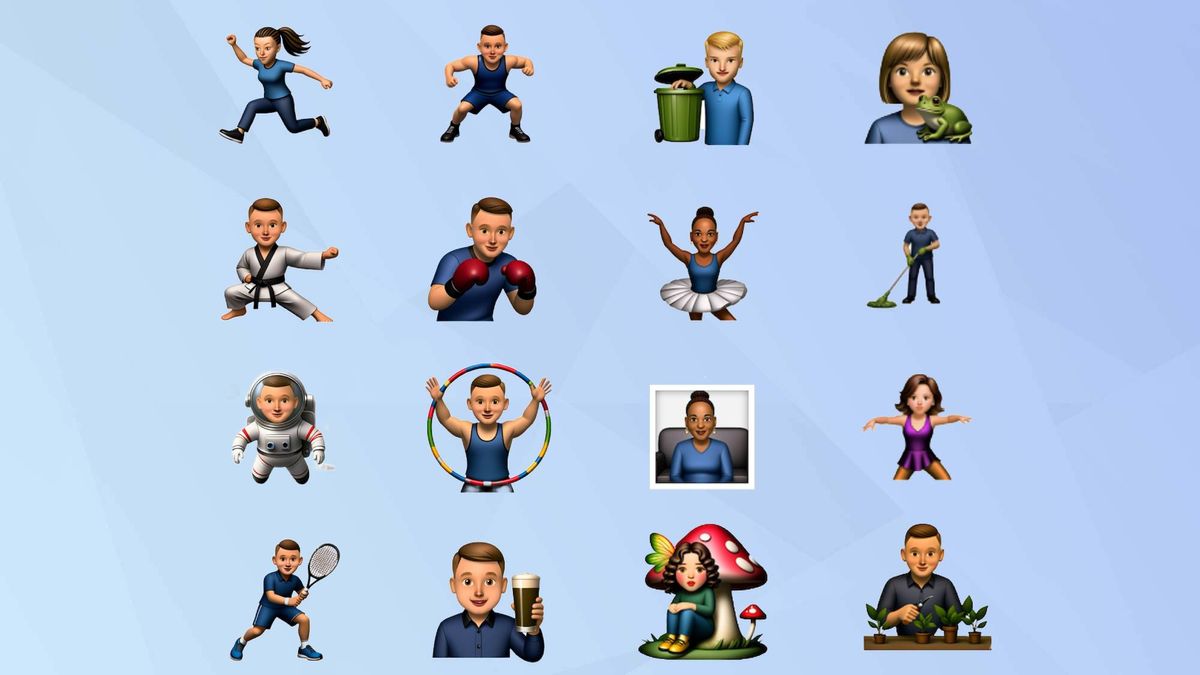Review sản phẩm
Cách tạo nhãn dán Genmoji cho danh bạ của bạn trong iOS 18.2 bằng Apple Intelligence
iOS 18.2 đã mang đến rất nhiều tính năng thú vị, từ tích hợp với ChatGPT, có thể tạo phim kỷ niệm từ ảnh của bạn và tất nhiên, cả việc giới thiệu Genmojis.
Là một người luôn tìm cách thêm cá tính vào tin nhắn của mình, tôi hơi bị ám ảnh bởi việc tạo Genmoji cho mọi người trong danh bạ của mình. Có điều gì đó cực kỳ hoàn hảo khi gửi cho bạn tôi một nhãn dán biểu tượng cảm xúc tùy chỉnh – cô ấy đang cưỡi một con khủng long hoặc đối tác của tôi đang hula Hooping.
Những gì bắt đầu như một thử nghiệm thú vị đã trở thành cách tôi yêu thích để phản ứng trong các cuộc trao đổi tin nhắn của mình. Nếu bạn đã sẵn sàng biến những câu trả lời bằng văn bản nhàm chán của mình thành những cuộc phiêu lưu hoạt hình được cá nhân hóa, tôi sẽ chỉ cho bạn chính xác cách tạo nhãn dán Genmoji cho những nhãn dán đó trong thư viện ảnh của bạn.
1. Truy cập bàn phím biểu tượng cảm xúc
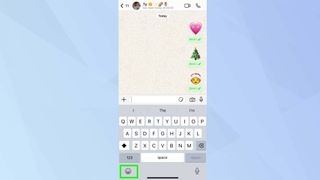 https://cdn.mos.cms.futurecdn.net/waaC2tKV3CySCKtY5LvfuJ-480-80.jpg 480w, https://cdn.mos.cms.futurecdn.net/waaC2tKV3CySCKtY5LvfuJ-650-80.jpg 650w, https://cdn.mos.cms.futurecdn.net/waaC2tKV3CySCKtY5LvfuJ-970-80.jpg 970w, https://cdn.mos.cms.futurecdn.net/waaC2tKV3CySCKtY5LvfuJ-1024-80.jpg 1024w, https://cdn.mos.cms.futurecdn.net/waaC2tKV3CySCKtY5LvfuJ-1200-80.jpg 1200w" sizes="(min-width: 1000px) 970px, calc(100vw - 40px)" loading="lazy" data-original-mos="https://cdn.mos.cms.futurecdn.net/waaC2tKV3CySCKtY5LvfuJ.jpg" data-pin-media="https://cdn.mos.cms.futurecdn.net/waaC2tKV3CySCKtY5LvfuJ.jpg"/>
https://cdn.mos.cms.futurecdn.net/waaC2tKV3CySCKtY5LvfuJ-480-80.jpg 480w, https://cdn.mos.cms.futurecdn.net/waaC2tKV3CySCKtY5LvfuJ-650-80.jpg 650w, https://cdn.mos.cms.futurecdn.net/waaC2tKV3CySCKtY5LvfuJ-970-80.jpg 970w, https://cdn.mos.cms.futurecdn.net/waaC2tKV3CySCKtY5LvfuJ-1024-80.jpg 1024w, https://cdn.mos.cms.futurecdn.net/waaC2tKV3CySCKtY5LvfuJ-1200-80.jpg 1200w" sizes="(min-width: 1000px) 970px, calc(100vw - 40px)" loading="lazy" data-original-mos="https://cdn.mos.cms.futurecdn.net/waaC2tKV3CySCKtY5LvfuJ.jpg" data-pin-media="https://cdn.mos.cms.futurecdn.net/waaC2tKV3CySCKtY5LvfuJ.jpg"/>
(Hình ảnh: © Tương lai)
Mở bất kỳ ứng dụng dựa trên tin nhắn nào. Kế tiếp, nhấn vào biểu tượng biểu tượng cảm xúc trong bàn phím của bạn. Tính năng Genmoji hiện được tích hợp cùng với các tùy chọn biểu tượng cảm xúc thông thường của bạn, nhấn vào biểu tượng Genmoji để truy cập nó.
2. Khởi chạy trình tạo Genmoji
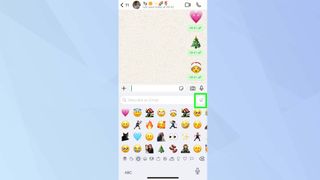 https://cdn.mos.cms.futurecdn.net/UHVJUevsBGDwSbBZnBHawW-480-80.jpg 480w, https://cdn.mos.cms.futurecdn.net/UHVJUevsBGDwSbBZnBHawW-650-80.jpg 650w, https://cdn.mos.cms.futurecdn.net/UHVJUevsBGDwSbBZnBHawW-970-80.jpg 970w, https://cdn.mos.cms.futurecdn.net/UHVJUevsBGDwSbBZnBHawW-1024-80.jpg 1024w, https://cdn.mos.cms.futurecdn.net/UHVJUevsBGDwSbBZnBHawW-1200-80.jpg 1200w" sizes="(min-width: 1000px) 970px, calc(100vw - 40px)" loading="lazy" data-original-mos="https://cdn.mos.cms.futurecdn.net/UHVJUevsBGDwSbBZnBHawW.jpg" data-pin-media="https://cdn.mos.cms.futurecdn.net/UHVJUevsBGDwSbBZnBHawW.jpg"/>
https://cdn.mos.cms.futurecdn.net/UHVJUevsBGDwSbBZnBHawW-480-80.jpg 480w, https://cdn.mos.cms.futurecdn.net/UHVJUevsBGDwSbBZnBHawW-650-80.jpg 650w, https://cdn.mos.cms.futurecdn.net/UHVJUevsBGDwSbBZnBHawW-970-80.jpg 970w, https://cdn.mos.cms.futurecdn.net/UHVJUevsBGDwSbBZnBHawW-1024-80.jpg 1024w, https://cdn.mos.cms.futurecdn.net/UHVJUevsBGDwSbBZnBHawW-1200-80.jpg 1200w" sizes="(min-width: 1000px) 970px, calc(100vw - 40px)" loading="lazy" data-original-mos="https://cdn.mos.cms.futurecdn.net/UHVJUevsBGDwSbBZnBHawW.jpg" data-pin-media="https://cdn.mos.cms.futurecdn.net/UHVJUevsBGDwSbBZnBHawW.jpg"/>
(Hình ảnh: © Tương lai)
Xác định vị trí và nhấn vào biểu tượng Genomji ở trên cùng bên phải của bàn phím ảo của bạn. Điều này mở ra giao diện tạo Genmoji nơi điều kỳ diệu xảy ra.
3. Tạo cảnh của bạn
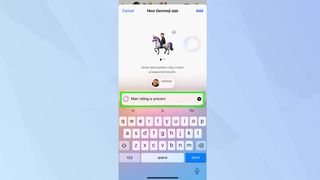 https://cdn.mos.cms.futurecdn.net/HL3P4CrFYWEzFBjS7HPMjX-480-80.jpg 480w, https://cdn.mos.cms.futurecdn.net/HL3P4CrFYWEzFBjS7HPMjX-650-80.jpg 650w, https://cdn.mos.cms.futurecdn.net/HL3P4CrFYWEzFBjS7HPMjX-970-80.jpg 970w, https://cdn.mos.cms.futurecdn.net/HL3P4CrFYWEzFBjS7HPMjX-1024-80.jpg 1024w, https://cdn.mos.cms.futurecdn.net/HL3P4CrFYWEzFBjS7HPMjX-1200-80.jpg 1200w" sizes="(min-width: 1000px) 970px, calc(100vw - 40px)" loading="lazy" data-original-mos="https://cdn.mos.cms.futurecdn.net/HL3P4CrFYWEzFBjS7HPMjX.jpg" data-pin-media="https://cdn.mos.cms.futurecdn.net/HL3P4CrFYWEzFBjS7HPMjX.jpg"/>
https://cdn.mos.cms.futurecdn.net/HL3P4CrFYWEzFBjS7HPMjX-480-80.jpg 480w, https://cdn.mos.cms.futurecdn.net/HL3P4CrFYWEzFBjS7HPMjX-650-80.jpg 650w, https://cdn.mos.cms.futurecdn.net/HL3P4CrFYWEzFBjS7HPMjX-970-80.jpg 970w, https://cdn.mos.cms.futurecdn.net/HL3P4CrFYWEzFBjS7HPMjX-1024-80.jpg 1024w, https://cdn.mos.cms.futurecdn.net/HL3P4CrFYWEzFBjS7HPMjX-1200-80.jpg 1200w" sizes="(min-width: 1000px) 970px, calc(100vw - 40px)" loading="lazy" data-original-mos="https://cdn.mos.cms.futurecdn.net/HL3P4CrFYWEzFBjS7HPMjX.jpg" data-pin-media="https://cdn.mos.cms.futurecdn.net/HL3P4CrFYWEzFBjS7HPMjX.jpg"/>
(Hình ảnh: © Tương lai)
Trong trường Mô tả Genmoji, hãy để trí tưởng tượng của bạn được phát huy. Tôi thấy thú vị khi thử nghiệm những lời nhắc hiện có như “người đàn ông cưỡi kỳ lân”cũng như nhiều tình huống hàng ngày hơn, như “người đàn ông cầm một nửa lít Guinness”.
Mô tả của bạn càng cụ thể và sáng tạo thì kết quả càng thú vị.
4. Chọn Genmoji bạn đã chọn
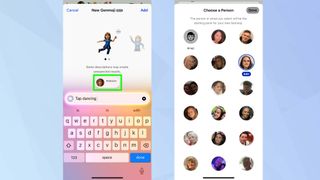 https://cdn.mos.cms.futurecdn.net/WLFGKfLQdg5fxLsyKtFNpN-480-80.jpg 480w, https://cdn.mos.cms.futurecdn.net/WLFGKfLQdg5fxLsyKtFNpN-650-80.jpg 650w, https://cdn.mos.cms.futurecdn.net/WLFGKfLQdg5fxLsyKtFNpN-970-80.jpg 970w, https://cdn.mos.cms.futurecdn.net/WLFGKfLQdg5fxLsyKtFNpN-1024-80.jpg 1024w, https://cdn.mos.cms.futurecdn.net/WLFGKfLQdg5fxLsyKtFNpN-1200-80.jpg 1200w" sizes="(min-width: 1000px) 970px, calc(100vw - 40px)" loading="lazy" data-original-mos="https://cdn.mos.cms.futurecdn.net/WLFGKfLQdg5fxLsyKtFNpN.jpg" data-pin-media="https://cdn.mos.cms.futurecdn.net/WLFGKfLQdg5fxLsyKtFNpN.jpg"/>
https://cdn.mos.cms.futurecdn.net/WLFGKfLQdg5fxLsyKtFNpN-480-80.jpg 480w, https://cdn.mos.cms.futurecdn.net/WLFGKfLQdg5fxLsyKtFNpN-650-80.jpg 650w, https://cdn.mos.cms.futurecdn.net/WLFGKfLQdg5fxLsyKtFNpN-970-80.jpg 970w, https://cdn.mos.cms.futurecdn.net/WLFGKfLQdg5fxLsyKtFNpN-1024-80.jpg 1024w, https://cdn.mos.cms.futurecdn.net/WLFGKfLQdg5fxLsyKtFNpN-1200-80.jpg 1200w" sizes="(min-width: 1000px) 970px, calc(100vw - 40px)" loading="lazy" data-original-mos="https://cdn.mos.cms.futurecdn.net/WLFGKfLQdg5fxLsyKtFNpN.jpg" data-pin-media="https://cdn.mos.cms.futurecdn.net/WLFGKfLQdg5fxLsyKtFNpN.jpg"/>
(Hình ảnh: © Tương lai)
Nhấn vào Người Và chọn khuôn mặt của liên hệ nào bạn muốn làm nổi bật trong Genmoji của mình. Tính năng này hoạt động hiệu quả nhất với những bức ảnh rõ ràng, chính diện, nơi có thể dễ dàng nhìn thấy khuôn mặt của người đó.
Sau khi khai thác Xong, xem lại bức ảnh được đề xuất. Nếu nó không nắm bắt được bản chất của họ, nhấn chọn ảnh khác để chọn một hình ảnh tốt hơn. Bức ảnh phù hợp tạo nên sự khác biệt trong việc tạo ra một Genmoji dễ nhận biết.
5. Gửi tác phẩm của bạn
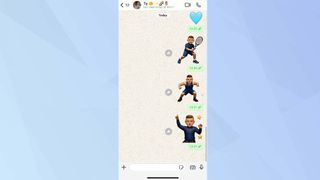 https://cdn.mos.cms.futurecdn.net/GPZnQUHnYMduTRMLbfmDtN-480-80.jpg 480w, https://cdn.mos.cms.futurecdn.net/GPZnQUHnYMduTRMLbfmDtN-650-80.jpg 650w, https://cdn.mos.cms.futurecdn.net/GPZnQUHnYMduTRMLbfmDtN-970-80.jpg 970w, https://cdn.mos.cms.futurecdn.net/GPZnQUHnYMduTRMLbfmDtN-1024-80.jpg 1024w, https://cdn.mos.cms.futurecdn.net/GPZnQUHnYMduTRMLbfmDtN-1200-80.jpg 1200w" sizes="(min-width: 1000px) 970px, calc(100vw - 40px)" loading="lazy" data-original-mos="https://cdn.mos.cms.futurecdn.net/GPZnQUHnYMduTRMLbfmDtN.jpg" data-pin-media="https://cdn.mos.cms.futurecdn.net/GPZnQUHnYMduTRMLbfmDtN.jpg"/>
https://cdn.mos.cms.futurecdn.net/GPZnQUHnYMduTRMLbfmDtN-480-80.jpg 480w, https://cdn.mos.cms.futurecdn.net/GPZnQUHnYMduTRMLbfmDtN-650-80.jpg 650w, https://cdn.mos.cms.futurecdn.net/GPZnQUHnYMduTRMLbfmDtN-970-80.jpg 970w, https://cdn.mos.cms.futurecdn.net/GPZnQUHnYMduTRMLbfmDtN-1024-80.jpg 1024w, https://cdn.mos.cms.futurecdn.net/GPZnQUHnYMduTRMLbfmDtN-1200-80.jpg 1200w" sizes="(min-width: 1000px) 970px, calc(100vw - 40px)" loading="lazy" data-original-mos="https://cdn.mos.cms.futurecdn.net/GPZnQUHnYMduTRMLbfmDtN.jpg" data-pin-media="https://cdn.mos.cms.futurecdn.net/GPZnQUHnYMduTRMLbfmDtN.jpg"/>
(Hình ảnh: © Tương lai)
Để gửi Genmoji của bạn dưới dạng nhãn dán, hãy vuốt qua các Genmoji đã tạo cho đến khi bạn tìm thấy một Genmoji hoàn hảo, sau đó nhấn Thêm. Nhãn dán tùy chỉnh của bạn sẽ tự động gửi và mang lại sự vui nhộn cho chuỗi tin nhắn của bạn.
Bây giờ bạn đã biết cách tạo Genmoji cho danh bạ của mình, tại sao bạn không khám phá một số tính năng khác của iOS 18? Nếu bạn là người dùng AirPods Pro 2, hãy xem Cách thực hiện bài kiểm tra máy trợ thính của Apple và AirPods Pro 2 cho phép bạn truy cập tính năng trợ thính iOS 18.1 – đây là cách nó hoạt động. Và để ghi âm cuộc gọi của bạn, hãy khám phá iOS 18.1 cuối cùng cũng cho phép bạn ghi âm các cuộc gọi điện thoại iPhone – đây là cách thực hiện.